
Maintenant, la plupart des actions sur l'ordinateur sont effectuées à l'aide de bibliothèques de format DLL connectées dynamiquement. Ils peuvent être tous deux intégrés au système d'exploitation et autres installés avec des logiciels tiers, ainsi que des pilotes ou des composants spécialement conçus. Le fichier ddraw.dll est l'un des éléments complémentaires inclus dans DirectX. La bibliothèque DirectX est nécessaire pour le début et le fonctionnement corrects de la plupart des jeux et de certains logiciels, et le fichier lui-même joue également un rôle important. Son absence conduit presque toujours à une erreur. Aujourd'hui, nous voulons dire comment le réparer.
Méthode 1: auto Ajouter ddraw.dll
Après avoir trouvé une erreur associée à l'absence ou à l'endommagement de ddraw.dll, vous pouvez rapidement essayer de résoudre le problème en téléchargeant la version de travail de ce fichier. À l'avenir, il sera nécessaire de transférer dans le répertoire C: \ Windows \ System32 pour les versions 32 bits d'OS ou en C: \ Windows \ SYSWOW64 - pour 64 bits.Parfois, même après cela, le fichier n'est pas visible pour le système d'exploitation et doit donc être inscrit à nouveau, à la suite des recommandations de l'article sur le lien ci-dessous.
En savoir plus: enregistrez le fichier dll sous Windows
Méthode 2: Installation ou mise à jour DirectX
Auparavant, nous avons déjà mentionné que dDraw.dll appartient à la composante OS optionnelle appelée DirectX. Ce composant a de nombreuses versions, chacune d'entre eux étant utilisée par certains logiciels. Par conséquent, vous devez toujours avoir absolument tout topique et soutenu par l'ordinateur de montage, qui inclut et des versions mises à jour de bibliothèques connectées dynamiquement. Si vous utilisez Windows 10, vous pouvez ignorer les instructions suivantes et passer immédiatement au paragraphe après cela, et tous les propriétaires d'ancien système d'exploitation (Windows 7, XP) doivent être vérifiés en présence de tous les fichiers de composants, ce qui est le plus facile à faire avec un programme d'installation Web.
Installateur Web exécutable DirectX pour l'utilisateur final
- Accédez au lien ci-dessus pour rejoindre la page de téléchargement de DirectX Web Installer. Son principe de fonctionnement est qu'il analyse le système, trouve les éléments manquants de toutes les versions pris en charge et les établit. Lorsque vous allez sur le site Web de Microsoft, le téléchargement sera démarré automatiquement et vous ne resterez que pour ouvrir le fichier EXE.
- Lorsque les notifications du système de sécurité apparaissent, cliquez sur le bouton "Exécuter".
- L'installateur s'ouvre. En cela, marquer le paragraphe "J'accepte les termes du présent contrat", puis cliquez sur "Suivant".
- Annuler l'installation du panneau de bing s'il n'est pas nécessaire, retirez la case à partir de l'élément correspondant.
- Attendez-vous à la recherche de la recherche et d'installer des composants. Dans ce cas, n'interrompez pas la connexion à Internet, sinon le téléchargement sera arrêté.
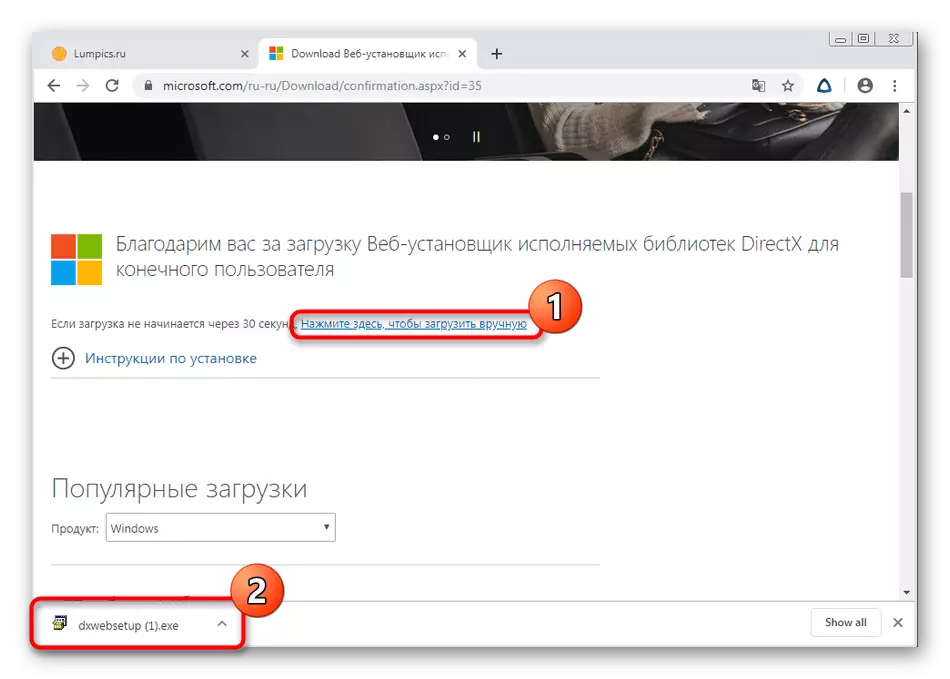

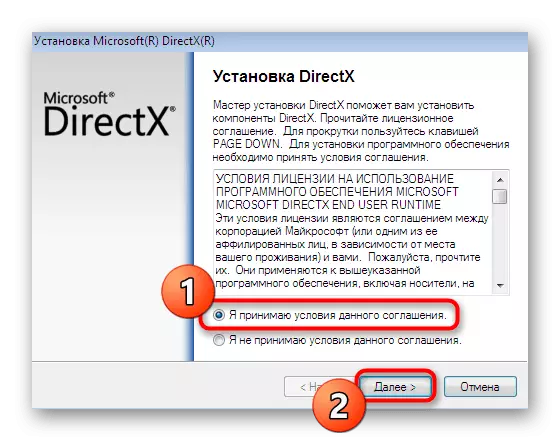


Après avoir terminé cette opération, vous pouvez passer au lancement d'un programme qui a déjà refusé de travailler. Le redémarrage de l'ordinateur n'est pas requis, car toutes les modifications saisies entrées automatiquement et que les bibliothèques sont toujours enregistrées et fonctionnées correctement. Assurez-vous que tout s'est passé avec succès en deux clics, en examinant les informations via «l'outil DirectX Diagnostic».
- Ouvrez l'utilitaire "Run" en appuyant sur la combinaison Win + R Keys, où vous entrez DXDIAG et appuyez sur la touche Entrée.
- Une fenêtre supplémentaire s'ouvrira dans laquelle vous vous retrouverez dans l'onglet "Système". Ici, faites attention au dernier point d'information: il affiche la dernière version installée de DirectX.
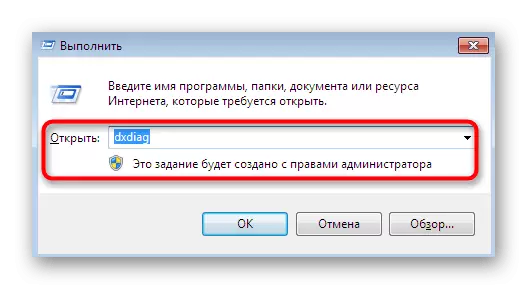

Nous notons maintenant les gagnants de Windows 10. Comme vous le savez, ils reçoivent immédiatement tous les fichiers nécessaires du composant considéré lors de l'installation du système d'exploitation lui-même et des mises à jour. De plus, le téléchargement ou une mise à jour, DirectX ne fonctionnera pas. Cependant, il existe une méthode de réinstallation et d'ajout d'éléments manquants, ce qui peut être nécessaire avec des défaillances sérieuses du système. Nous vous conseillons de revenir à cette option uniquement dans les cas où les manuels suivants n'ont apporté aucun résultat, mais pour l'instant, passez à la méthode suivante.
En savoir plus: Réinstallation et ajout des composants DirectX manquants dans Windows 10
Méthode 3: Installation des mises à jour de Windows
DirectX n'est qu'un complément qui vous permet d'étendre les fonctionnalités et les capacités du système d'exploitation. Cependant, absolument tous les composants ne fonctionnera correctement que si la compatibilité logicielle est pleine. Les développeurs Windows publient périodiquement diverses mises à jour pour établir la compatibilité et éliminer les conflits résultant de nouvelles versions de diverses bibliothèques connectées et d'autres éléments. Si la première méthode n'a pas apporté l'effet approprié, essayez de vérifier la disponibilité des mises à jour en effectuant uniquement quelques actions simples:
- Ouvrez "Démarrer" et accédez à "Paramètres" ou "Panneau de configuration".
- Dans Windows 7, vous devez sélectionner la section "Windows Update Center", dans la "Dozen", elle s'appelle "Mise à jour et sécurité".
- Il reste seulement de cliquer sur le bouton "Vérifier les mises à jour" et attendez la fin de cette opération.



Vous pouvez maintenant faire vos affaires, telles que regarder des vidéos sur Internet, l'essentiel n'interrompre pas la connexion à Internet. À la fin et à l'installation de mises à jour, vous serez informé de la nécessité de redémarrer l'ordinateur. Faites-le, et seulement alors allez essayer de démarrer le logiciel de problèmes. Si vous avez des questions sur ce sujet ou des difficultés, reportez-vous à des documents individuels sur notre site Web en cliquant sur les liens ci-dessous.
Lire la suite:
Installer les mises à jour de Windows 10 manuellement
Dépannage des problèmes de mise à jour Windows
Méthode 4: Mise à jour des pilotes d'adaptateur graphique
L'interaction principale des fichiers DirectX se produit simplement avec le logiciel de la carte vidéo, car elle est calculée sur la divulgation de potentiel graphique. Si vous utilisez une version non pertinente du conducteur de cet accessoire, il est tout à fait possible d'apparaître divers conflits associés au fonctionnement des fichiers, y compris l'émergence de notifications des bibliothèques présumées. Par conséquent, il est nécessaire de résoudre ce problème en définissant la dernière version du pilote sur les instructions proposées.
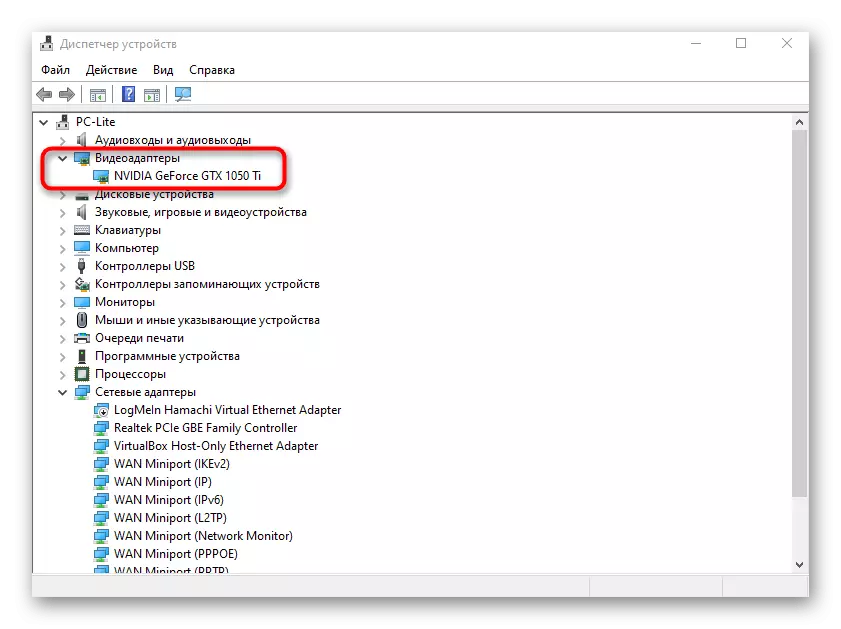
En savoir plus: Mise à jour des pilotes de carte vidéo AMD Radeon / Nvidia
Méthode 5: Vérifiez les fichiers système pour les dommages
Cette dernière méthode que nous voulons parler de cet article est d'utiliser des utilitaires système pour vérifier l'intégrité des fichiers. Ils contribueront à détecter les problèmes liés aux dommages ou aux travaux incorrects de certaines bibliothèques et de les réparer immédiatement. Nous vous recommandons d'utiliser cette option, car ces problèmes peuvent conduire à l'erreur considérée aujourd'hui. Allez au lien ci-dessous pour obtenir toutes les informations détaillées sur cette rubrique, ainsi que de traiter la situation lorsque l'utilitaire SFC émet une erreur lors de la numérisation.

En savoir plus: Utilisation et restauration de l'intégrité des fichiers système dans Windows
Dans ce matériau, nous avons soumis des méthodes accessibles pour résoudre un problème avec le manque de bibliothèque DDRAW.DLL dans Windows. Vous n'avez qu'à son tour de vérifier à tous égards. Si aucun d'entre eux n'a contribué, mais le problème n'est observé que lorsqu'un programme est lancé, il est possible de le réinstaller ou de sélectionner une autre version.
